墨刀原型調整頁面順序的方法
時間:2023-09-26 14:33:38作者:極光下載站人氣:107
墨刀這款原型設計軟件提供了很多豐富的功能,當你需要進行iPhone收集以及華為手機或者是iPad等原型的設計時,那么就可以通過墨刀進行設計操作,在設計的過程中會添加多種頁面,有的小伙伴想要將新建的頁面進行調整一下顯示的順序,那么怎么進行調整呢,當你新建了多個頁面之后,你可以直接用鼠標左鍵選中需要調整的頁面移動到需要顯示的位置就好了,十分的方便,下方是關于如何使用墨刀調整頁面順序的具體操作方法,如果你需要的情況下可以看看方法教程,希望對大家有所幫助。
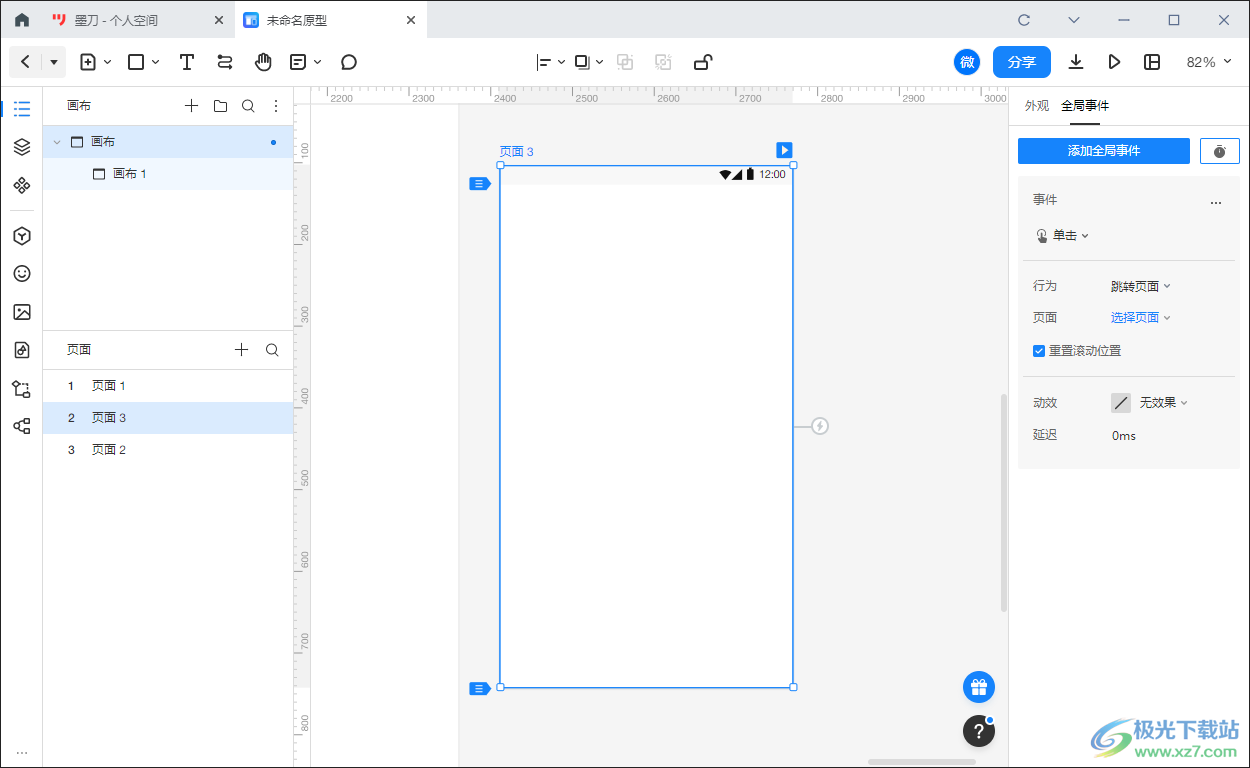
方法步驟
1.首先進入到墨刀中,在頁面的右側位置將【新建】按鈕進行點擊一下,然后在下拉選項中選擇【原型】選項進入。
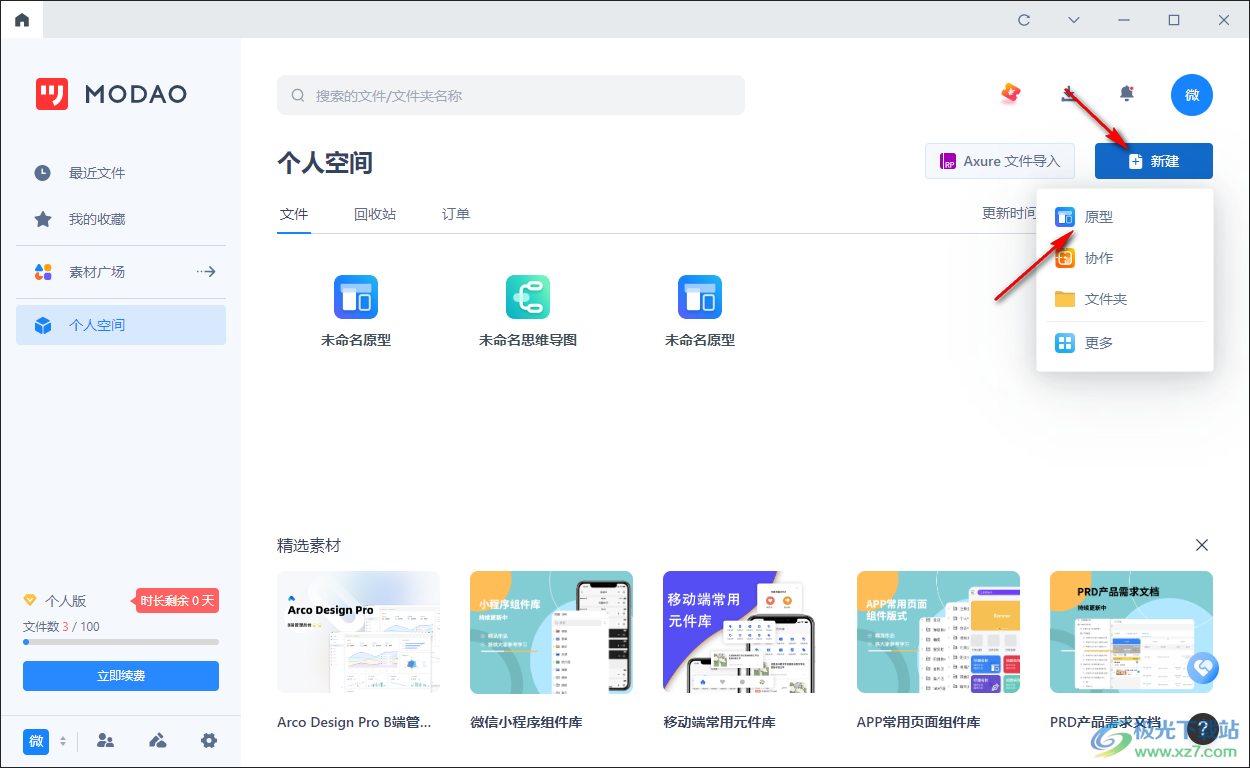
2.進入到頁面中之后,你可以點擊左側【三】圖標,即可在打開的窗口中點擊【頁面】后面的【+】圖標進行新建頁面。
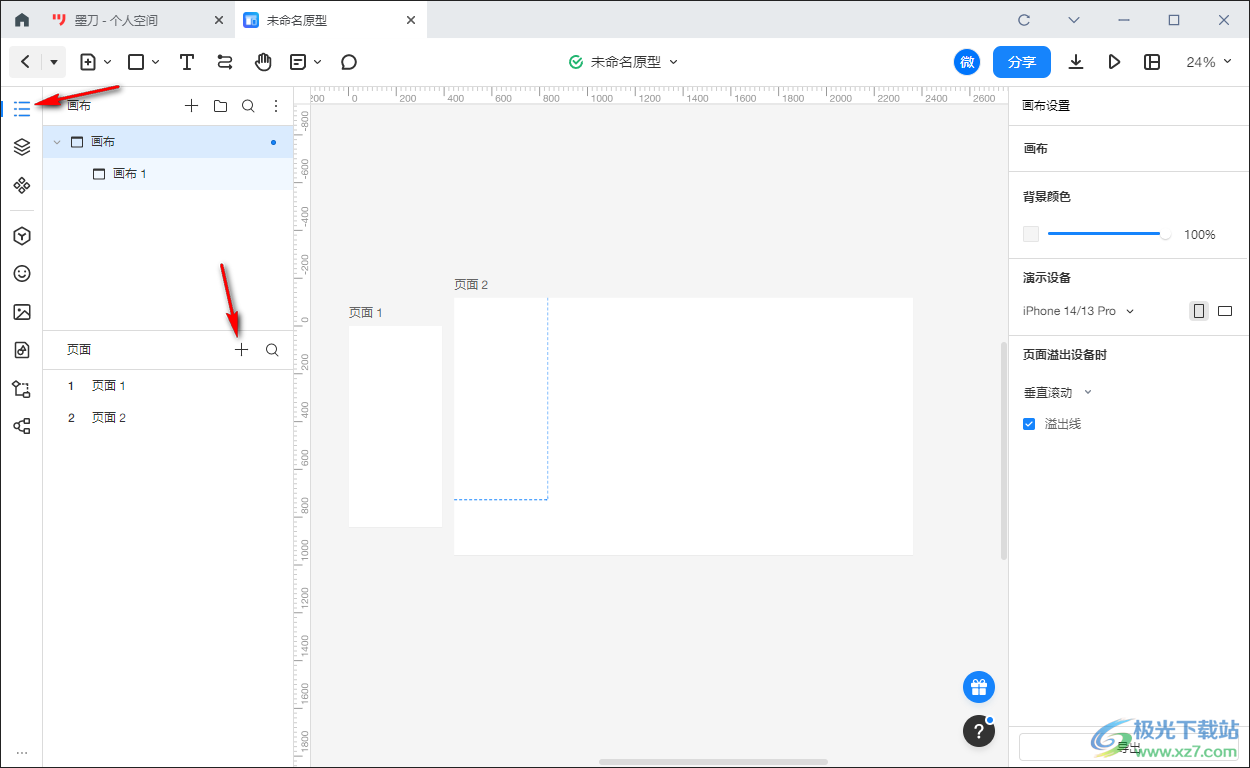
3.或者你也可以點擊左側工具欄中的【頁面】圖標,再點擊【新建頁面】,可以選擇自己需要添加的頁面的類型進行新建即可。

4.新建好之后,同樣在【三】圖標功能窗口中,可以看到自己新建的頁面,你可以點擊選中其中要調整順序的頁面,然后移動到需要顯示的位置,就會出現一個藍色的線條。
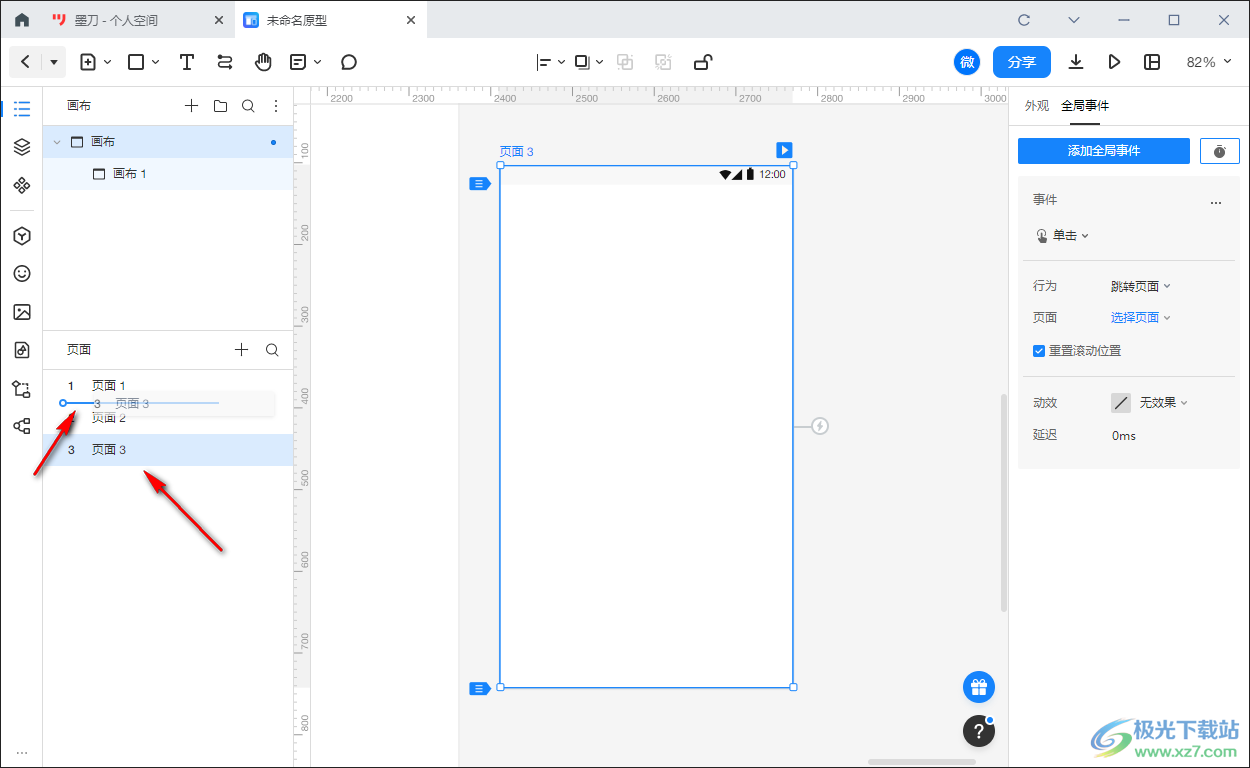
5.當你將鼠標松開之后,那么該頁面就會顯示在該位置,如圖所示。

以上就是關于如何使用墨刀調整頁面順序的具體操作方法,你可以通過墨刀進行制作自己需要的原型文件,在新建頁面的時候,可以按照上述的方法進行調整頁面順序,是非常簡單的一個操作,感興趣的話可以操作試試。
相關推薦
相關下載
熱門閱覽
- 1百度網盤分享密碼暴力破解方法,怎么破解百度網盤加密鏈接
- 2keyshot6破解安裝步驟-keyshot6破解安裝教程
- 3apktool手機版使用教程-apktool使用方法
- 4mac版steam怎么設置中文 steam mac版設置中文教程
- 5抖音推薦怎么設置頁面?抖音推薦界面重新設置教程
- 6電腦怎么開啟VT 如何開啟VT的詳細教程!
- 7掌上英雄聯盟怎么注銷賬號?掌上英雄聯盟怎么退出登錄
- 8rar文件怎么打開?如何打開rar格式文件
- 9掌上wegame怎么查別人戰(zhàn)績?掌上wegame怎么看別人英雄聯盟戰(zhàn)績
- 10qq郵箱格式怎么寫?qq郵箱格式是什么樣的以及注冊英文郵箱的方法
- 11怎么安裝會聲會影x7?會聲會影x7安裝教程
- 12Word文檔中輕松實現兩行對齊?word文檔兩行文字怎么對齊?

網友評論